电脑无线怎么查看密码 怎么找到电脑里已保存的无线wifi密码
更新时间:2024-04-20 16:59:01作者:xiaoliu
在日常生活中,我们经常会连接无线网络来浏览网页、看视频或者工作,但是有时候我们会忘记已经保存的无线WiFi密码,或者想要查看连接过的无线网络密码。如何找到电脑里已保存的无线WiFi密码呢?在本文中我们将介绍几种简单的方法来帮助您查看并找到电脑中保存的无线WiFi密码。无论您是使用Windows系统、Mac系统还是手机设备,都能轻松地找到所需的无线WiFi密码。
具体方法:
1.点击开始菜单,选择控制面板选项。或者按下Windows+S后弹出【控制面板】,点击。
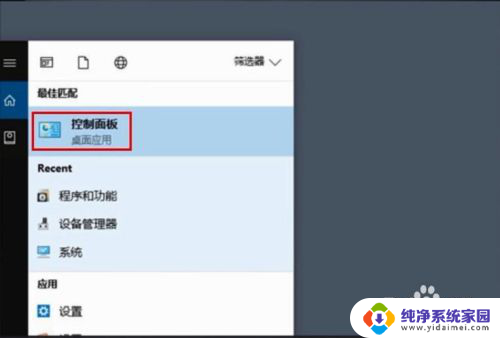
2.点击【网络和共享中心】
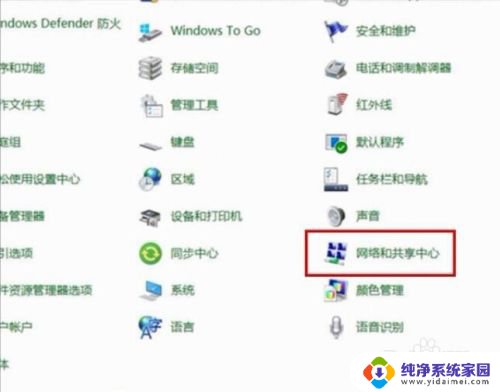
3.点击正在连接的WLAN
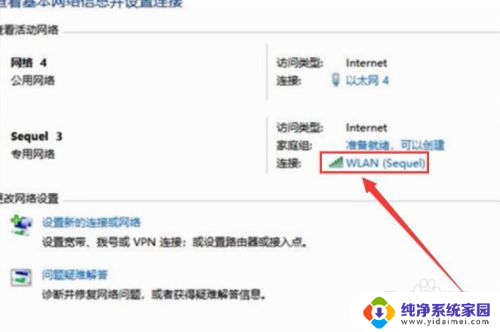
4.进入WLAN状态后点击【无线属性】。
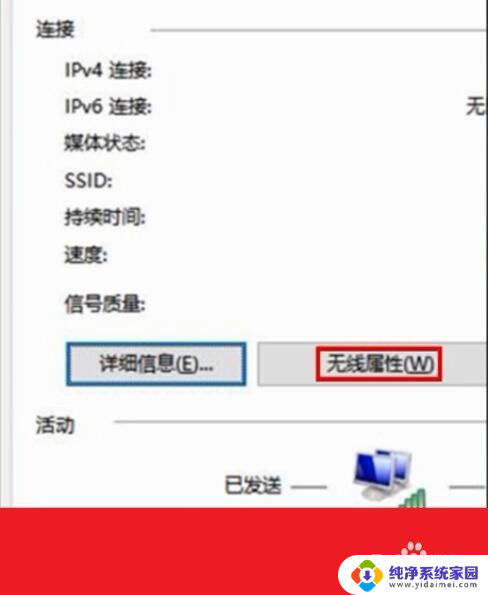
5.在安全页面√选【显示字符】。即可查看到正在连接的WiFi密码。
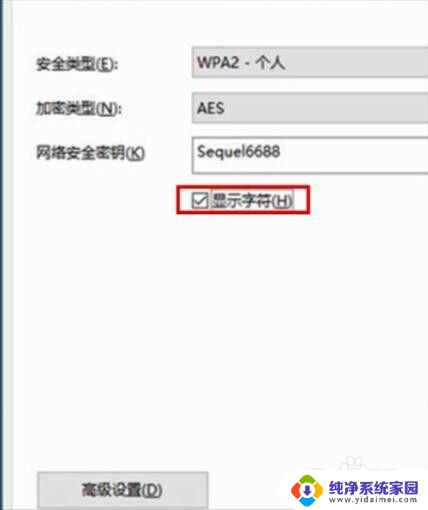
6.或者点击下面的任务栏中象楼梯一样的无线网络标志,再右击已连接的WiFi。再点击小框框里的【属性】,再√选【显示字符】前面的小方块。小方块打勾后也可查看到正在连接的WiFi密码。
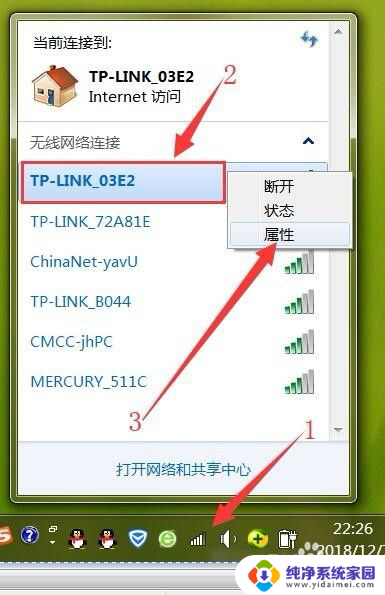
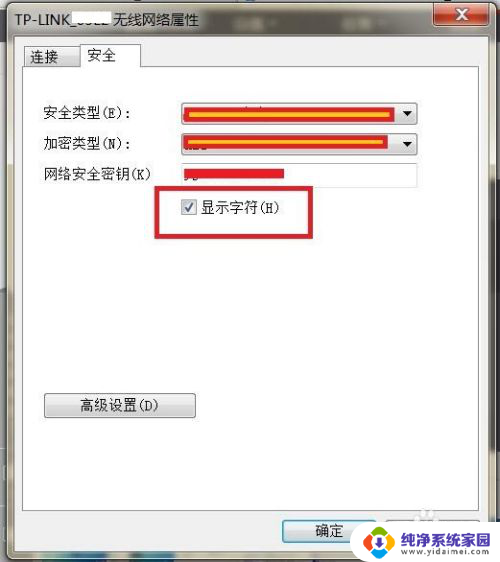
以上就是电脑无线如何查看密码的全部内容,如果你遇到这个问题,不妨按照以上小编的方法来解决,希望这能对大家有所帮助。
电脑无线怎么查看密码 怎么找到电脑里已保存的无线wifi密码相关教程
- 无线密码怎么查看 电脑里保存的无线wifi密码怎么查看
- 怎么查看电脑的无线密码 电脑里无线wifi密码在哪里存储
- 电脑端查看wifi密码 电脑上如何找到已连接的无线wifi密码
- 电脑查无线密码 如何找到电脑里连接的无线wifi密码
- 电脑查看连接的wifi密码怎么看 电脑里保存的无线wifi密码怎么查看
- 查找电脑已连接的wi-fi密码 电脑无线wifi密码查看方法
- 电脑里怎么查看wifi密码 电脑无线wifi密码查看方法
- 怎么查看无线的密码 电脑无线wifi密码怎么查看
- 电脑连接wifi怎么查看密码 电脑中无线WiFi密码的查看方法
- 怎么在电脑上查看无线密码 电脑里如何查看已连接的wifi密码
- 笔记本开机按f1才能开机 电脑每次启动都要按F1怎么解决
- 电脑打印机怎么设置默认打印机 怎么在电脑上设置默认打印机
- windows取消pin登录 如何关闭Windows 10开机PIN码
- 刚刚删除的应用怎么恢复 安卓手机卸载应用后怎么恢复
- word用户名怎么改 Word用户名怎么改
- 电脑宽带错误651是怎么回事 宽带连接出现651错误怎么办